
طریقہ 1: ونڈوز میں ویڈیو ایڈیٹر 10.
یہ طریقہ صرف ونڈوز 10 کے مالکان کے لئے موزوں ہے، کیونکہ آپریٹنگ سسٹم کے اس ورژن میں ایک بلٹ ان ویڈیو ایڈیٹر کی درخواست ہے ("سات" میں ایک ینالاگ - ونڈوز فلم ساز) ہے. یہ آپ کو ویڈیو مواد کی بنیادی ترمیم پیدا کرنے کی اجازت دیتا ہے، بشمول فریموں کی تیاری بھی شامل ہے. کام کو پورا کرنے کے لئے، اس طرح کے ہدایات پر عمل کریں:
- لازمی درخواست کو تلاش کرنے کے لئے "شروع کریں" اور تلاش کے ذریعے کھولیں.
- شروع کرنے کے بعد، مناسب بٹن پر دباؤ کرکے ایک نئی منصوبہ بنائیں.
- ویڈیو کے لئے کسی بھی نام کو مقرر کریں یا اس مرحلے کو چھوڑ دیں، کیونکہ یہ تبدیل کیا جاسکتا ہے اور جب بچایا جا سکتا ہے.
- ایڈیٹر کی اہم ونڈو، جو مزید ترمیم کیلئے ویڈیو کلپ کو گھسیٹنے کے لئے "شامل" پر کلک کریں.
- ڈراپ ڈاؤن مینو سے، "اس کمپیوٹر سے" منتخب کریں.
- "ایکسپلورر" ونڈو کھولتا ہے، جہاں ضروری فائل کہاں ہے. اس پر دو بار کلک کریں یا "اوپن" بٹن کا استعمال کریں.
- کلپ پروگرام لائبریری میں دکھایا جائے گا، جس کے بعد بائیں ماؤس کے بٹن کو بند کرکے ایڈیٹنگ ٹریک میں منتقل کرنے کی ضرورت ہے.
- فعال ویڈیو مینجمنٹ کے بٹن ہوں گے. ان میں "فصل" دیکھیں اور اس آلے کے ساتھ کام کرنے کے لئے آگے بڑھو.
- ایک نئی ونڈو میں، جو مکمل طور پر پرنٹ کرنے کے لئے وقف ہے، ٹائم لائن اور وہاں sliders پر توجہ دینا. آپ دستی طور پر اس وقت سے منتخب کرتے ہیں جو آپ ویڈیو کو ٹرم کرتے ہیں. اس خصوصیت کا نقصان یہ ہے کہ یہ وسط سے حصہ کم کرنے کے لئے ممکن نہیں ہوگا.
- ترتیب شدہ پوزیشن میں سلائیڈر کو بچانے کے بعد، "تیار" پر کلک کریں، اس طرح ٹرمنگ ویڈیو مکمل کریں.
- آپ دیکھیں گے کہ اب پٹا ہوا ٹکڑا پلے ریٹ پر ظاہر ہوتا ہے - یہ اسے بچانے کے لئے رہتا ہے.
- معیار کا انتخاب کریں اور برآمد کی تصدیق کریں.
- اگر ضرورت ہو تو نام اور شکل تبدیل کریں، پھر کمپیوٹر پر جگہ منتخب کریں جہاں آپ فائل کو بچانا چاہتے ہیں.
- برآمد کچھ وقت لگے گا. طریقہ کی مؤثریت کی جانچ پڑتال کرکے اسے دوبارہ پیش نہ کریں.








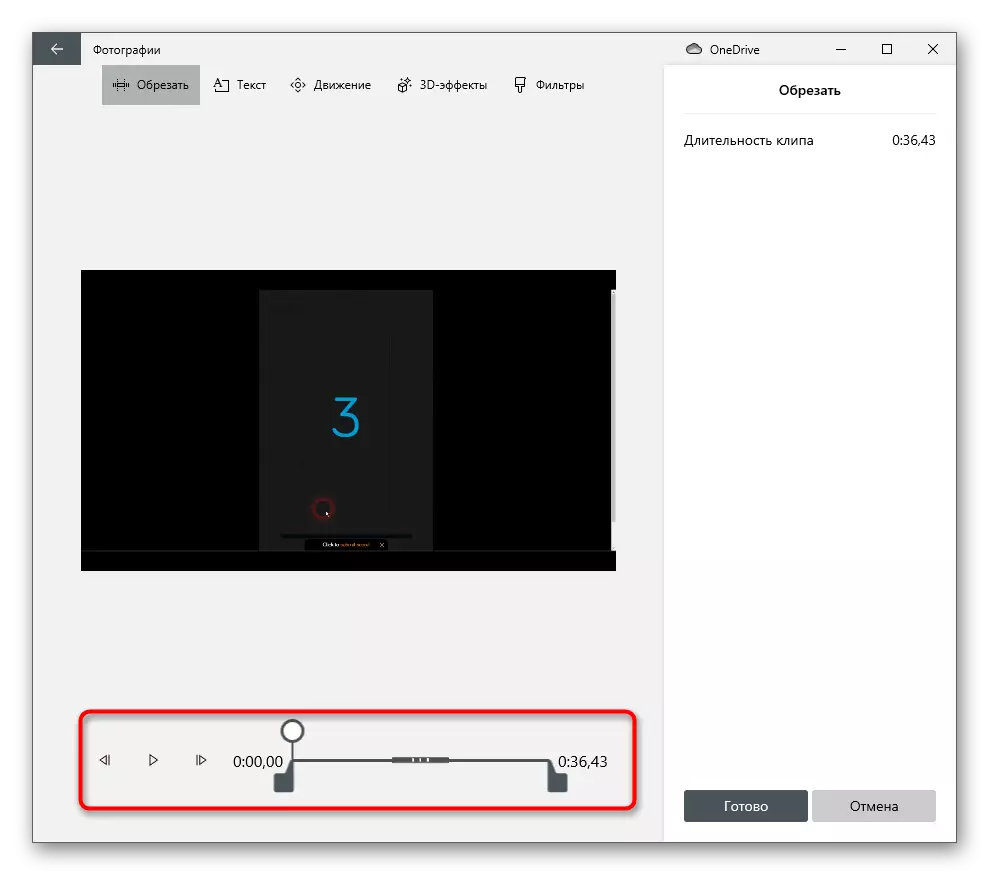





اس ہدایات کے اختتام پر، ہم وضاحت کرتے ہیں کہ "ویڈیو ایڈیٹر" میں ایک علیحدہ فنکشن ہے جو پہلے بیان کردہ آلے کے طور پر اسی طرح کام کرتا ہے، لیکن آپ کو مختلف حصوں میں ویڈیو کو توڑنے کی اجازت دیتا ہے. ان حصوں میں سے ہر ایک کو ہٹا دیا جا سکتا ہے، باقی چھوڑ کر. یہ نقطہ نظر مشرق سے ایک ٹکڑا کاٹنے کی اجازت دے گا اگر یہ بہت زیادہ ہے.
طریقہ 2: Wondershare فلمورا
بدقسمتی سے، ویڈیو میں ترمیم کرنے کے لئے ڈیزائن کردہ مزید بلٹ ان اوزار موجود ہیں، لہذا اگر موجودہ درخواست مناسب نہیں ہے یا یہ غائب ہو تو، یہ اضافی سافٹ ویئر ڈاؤن لوڈ کرنے کے لئے ضروری ہو گا. ایک مثال کے طور پر، ہم Wondershare فلمورا کا تجزیہ کریں گے - ایک شرطی طور پر مفت ویڈیو ایڈیٹر، جس میں مختلف افعال کی ایک بڑی تعداد ہے.
- پروگرام کو سرکاری سائٹ سے لوڈ کریں اور اسے اپنے کمپیوٹر پر انسٹال کریں. اگر آپ پہلی بار اس کا استعمال کرتے ہیں تو، لائبریری میں ایک حسب ضرورت فولڈر بنائیں جہاں ویڈیو مزید ترمیم کے لئے رکھا جائے گا.
- "ایکسپلورر" کو کھولنے کے لئے لائبریری میں خالی جگہ پر کلک کریں اور ترمیم کے لئے ایک رولر منتخب کریں.
- ایک نئی ونڈو میں، بائیں ماؤس کے بٹن کے ساتھ اس پر فائل اور ڈبل کلک کریں.
- اس میں ترمیم کرنے کے لئے ٹائم لائن میں ویڈیو ڈریگ کریں.
- اگر ایک اطلاع اچانک ظاہر ہوتا ہے کہ پراجیکٹ کی ترتیبات رولر کی ترتیبات کے مطابق نہیں ہیں، پیرامیٹرز میں تبدیلیوں کے لئے دو اختیارات میں سے ایک کو منتخب کریں.
- ویڈیو کو ٹکڑے ٹکڑے کرنے کے لئے سرخ پٹی کا استعمال کریں. علیحدگی کی تصدیق کرنے کے لئے ضروری پوزیشن اور ڈبل کلک کریں.
- اتنا چند بار بنائیں، رولر کے اہم حصے سے غیر ضروری ٹکڑوں کو الگ کرنا.
- اس حصے کی طرف سے پی سی ایم پر کلک کریں جسے آپ حذف کرنا چاہتے ہیں.
- سیاق و سباق مینو سے ظاہر ہوتا ہے، "حذف کریں" کو منتخب کریں.
- یہ صرف ٹائم لائن کے آغاز میں نتیجے میں ٹکڑوں کو منتقل کرنے کے لئے رہتا ہے تاکہ ویڈیو سیاہ اسکرین کے ساتھ شروع نہ ہو.
- جب ترمیم مکمل ہوجائے تو، "برآمد" کے بٹن کو دبائیں، اس طرح اس منصوبے کو بچانے کے.
- ایک آزمائشی ورژن میں ایک اکاؤنٹ یا برآمد ویڈیو میں لاگ ان کریں، لیکن ایک ottermark کی نافذ کرنے کے ساتھ (Wondershare کی سرکاری ویب سائٹ پر ویڈیو ایڈیٹر کا ایک مکمل ورژن ہے، جس کے ساتھ صرف صارف پروفائل کی ضرورت ہو گی) .
- برآمد ونڈو میں، مناسب شکل اور دیگر ویڈیو کی ترتیبات مقرر کریں، اور اس کے ساتھ ساتھ کمپیوٹر پر ایک جگہ منتخب کریں جہاں آپ اسے بچانا چاہتے ہیں.













طریقہ 3: Avidemux.
چلو دیگر حل کے بارے میں بات کرتے ہیں جو ویڈیو trimming کے لئے موزوں ہیں. سب سے آسان پروگراموں میں سے ایک بنیادی ویڈیو ایڈیٹنگ کے اوزار کے ساتھ مفت Avidemux سمجھا جا سکتا ہے.

یہ سب سے آسان افعال ہے، بشمول غیر ضروری ٹکڑوں کو ٹرمنے کے لئے. کام سے نمٹنے کے لئے اس آلے کا استعمال کریں. یہ تفصیل میں ہے کہ ویڈیو ٹرمنگ AVIDEMUX میں کیا جاتا ہے، مندرجہ ذیل لنک پر کلک کرکے ہماری ویب سائٹ پر ایک اور مضمون میں پڑھیں.
مزید پڑھیں: Avidemux پروگرام میں ویڈیو کو کیسے ٹرمیں
طریقہ 4: سونی ویگاس
سونی ویگاس سب سے زیادہ مشہور پیشہ ورانہ ویڈیو ترمیم کے پروگراموں میں سے ایک ہے جس میں بہت سے مختلف اوزار اور افعال موجود ہیں. یہ فیس کے لئے لاگو ہوتا ہے اور حاصل کرتا ہے یہ صرف معاملات میں ہوتا ہے جہاں آپ کو یقین ہے کہ ویڈیو ٹرمنگ کرنے کے علاوہ، آپ کو دوسری تنصیب میں مصروف رہیں گے. نئے آنے والے ٹائم لائن پر ٹکڑوں کو کنٹرول کرنے کے لئے مشکل لگ سکتا ہے، لہذا ہم اپنی ویب سائٹ پر کسی دوسرے مواد سے موضوعی ہدایات کا استعمال کرنے کا ارادہ رکھتے ہیں.
مزید پڑھیں: سونی ویگاس پرو میں ویڈیو کو کیسے ٹرمیں

طریقہ 5: ایڈوب پریمیئر پرو
اہم مدمقابل کے طور پر، سونی ویگاس ایڈوب پریمیئر پرو ہے - ایک ہی قسم کے اوزار کے ساتھ ایک ہی پیشہ ورانہ ویڈیو ایڈیٹر. یقینا، ویڈیو کی تیاری، یہ بھی حمایت کرتا ہے، کیونکہ یہ ایک بیس فنکشن ہے جو تقریبا ہر رولر کو ترمیم کرتے وقت استعمال کیا جاتا ہے. تمام اعمال ایک ہی وقت میں ٹائم لائن پر کئے جاتے ہیں، اور نتیجے میں ٹکڑے ٹکڑے منتقل اور مشترکہ ہوسکتے ہیں.
مزید پڑھیں: ایڈوب پریمیئر پرو میں ٹرم ویڈیو

طریقہ 6: آن لائن خدمات
پہلے بیان کردہ تمام طریقوں میں ویڈیو میں ترمیم کرنے کے لئے ڈیزائن کردہ پروگراموں کا استعمال شامل ہے. تاہم، وہ ہمیشہ صارفین کے لئے مناسب نہیں ہیں، خاص طور پر ان لوگوں کو جو ٹکڑوں کو ٹکرانے کی ضرورت کا سامنا کرنا پڑتا ہے وہ انتہائی کم از کم اور اس کے لئے خصوصی سافٹ ویئر ڈاؤن لوڈ نہیں کرنا چاہتا. ایسی صورت حال میں، کسی بھی آسان براؤزر کے ذریعہ ان کی سائٹس کھولنے کی طرف سے انیٹک آن لائن خدمات سے رابطہ کرنا آسان ہے. ایڈیٹر کو ویڈیو ڈاؤن لوڈ کرنے کے لئے کافی ہے، غیر ضروری حصوں کو ٹرم، تبدیلیاں محفوظ کریں اور آپ کے کمپیوٹر پر نئی فائل ڈاؤن لوڈ کریں.
مزید پڑھیں: ٹرم ویڈیو آن لائن

